PS技巧制图图文详细教程之发光字
时间:2024/6/1作者:未知来源:手揣网教程人气:
- [摘要]发光字(一) 图1 最终效果 1.开启一新档 。 2.使用文字屏蔽工具输入文字,并填入文字的色彩。 3.使用(Select)-(Save Selection),后按Del。 图...发光字(一)

图1 最终效果1.开启一新档 。
2.使用文字屏蔽工具输入文字,并填入文字的色彩。
3.使用(Select)-(Save Selection),后按Del。
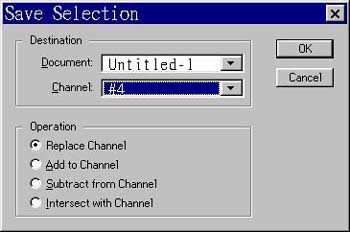
图2 保存设置3.在Channel下新增Channel 5。
4.使用(Select)-(Load Selection)叫出Channel 4。
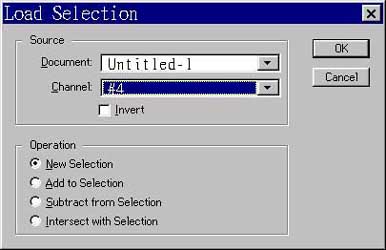
图3 载入设置发光字(二)
5.使用(Select)-(Feather),将Feather Radius设为10。
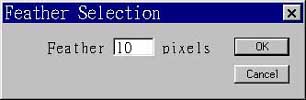
图4 羽化6.使用(Select)-(Save Selection)将之存回Channel 5。
7.回到RGB Channel下,使用(Select)-(Load Selection)先叫出Channel 5,再叫出Channel 4,而Operation需选为Subtract from Selection。
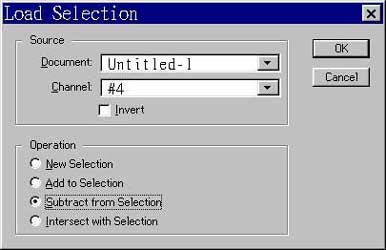
图5 载入8.使用(Edit)-(Fill)填入光芒色。
9.使用魔术棒选取文字本体并填入颜色即可。
Photoshop默认保存的文件格式,可以保留所有有图层、色版、通道、蒙版、路径、未栅格化文字以及图层样式等。
关键词:PS技巧制图图文详细教程之发光字